Elfelejtettem a jelszót az iPhone 6-on. Többször megpróbáltam beírni a lehetséges jelszót, de most azt mondja: "Az iPhone le van tiltva, hogy csatlakozzon az iTuneshoz." Tehát hogyan oldhatom fel a lezárt iPhone készüléket az adatok elvesztése nélkül? Nagyon köszönöm!
A legtöbb Apple-felhasználó úgy dönt, hogy jelszavát vagy Touch ID-t állít be az iPhone képernyőjének lezárására, mint hatékony módszert a magánélet védelmére. De minél bonyolultabb a beállított jelszó, annál valószínűbb, hogy elfelejtette, csakúgy, mint a fent említett súlyos helyzet.
Szóval, mi a teendő, ha elfelejtette az iPhone jelszavát? Ne aggódjon, az iPhone vagy iPad jelkódjának elfelejtése nem feltétlenül vészes probléma. Az alábbiakban négy megoldás található, amelyek segítségével eltávolíthatja iPhone 15/14/13/12/11/XS/XR/X/8/7/6/5 jelszavát. Válassza ki a megfelelőt, és próbálja ki.
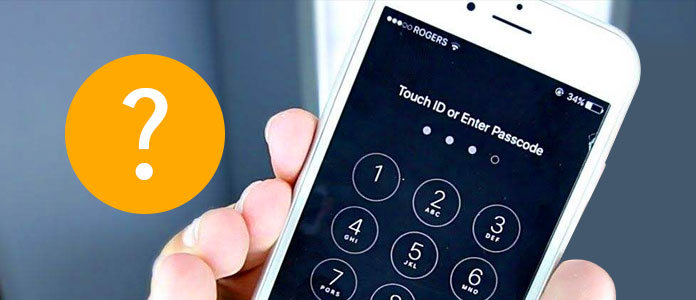
Elfelejtettem az iPhone kódot
Ha már szinkronizálta iPhone-ját vagy iPadjét az iTunes-szal, akkor az iTunes használatával könnyedén visszaállíthatja eszközét. Eltávolítja az iPhone jelszavát és más személyes információkat, de ha van biztonsági másolat, visszaállíthatja adatvesztés nélkül.
1Csatlakoztassa eszközt a szinkronizált számítógéphez, és nyissa meg az iTunes alkalmazást. Ha jelszót kér, próbáljon ki egy másik számítógépet, amellyel szinkronizálta. Vagy ugorjon az alábbi módszerekre.
2Miután az iTunes felismerte iPhone-ját (Az iTunes nem ismeri fel iPhone-ját?), automatikusan szinkronizálja az eszközt, és biztonsági másolatot készít.
3Várjon, amíg a szinkronizálás és a biztonsági mentés befejeződik, kattintson az eszköz ikonjára, majd a bal oldali sávban az "Összegzés" fülre. Választ visszaállítása iPhone a jobb oldali ablaktáblán az iPhone jelszó eltávolításához.

4Amikor az iOS-eszköz visszaállítása közben eléri a Beállítás képernyőt, érintse meg a ikont Restore Backup hogy visszaállítsa az iPhone-t az iTunes biztonsági mentési fájljaiból, majd az adatok elvesztése nélkül visszaállíthatja iPhone-kódját.

Ha még soha nem szinkronizált az iTunes-szal, mielőtt elfelejtette az iPhone-kódot, vagy ha az 1. részben nem sikerül visszaállítani az iPhone-t, akkor megpróbálhatja kényszeríteni iPhone-ját Helyreállítási mód az összes tartalom, valamint annak kódja törlésére. De ne feledje, hogy ha nincs készített biztonsági másolata, ez a módszer elveszíti az eszköz összes adatát.
1Válasszuk le az iPhone készüléket a számítógépről, és kapcsoljuk ki az iPhone készüléket.
2Nyomja meg és tartsa lenyomva a Kezdőlap gombot, miközben csatlakoztatja az iPhone készüléket a számítógéphez.
3Tartsa lenyomva a Kezdőlap gombot, amíg meg nem jelenik a „Csatlakozás az iTuneshoz” képernyő.
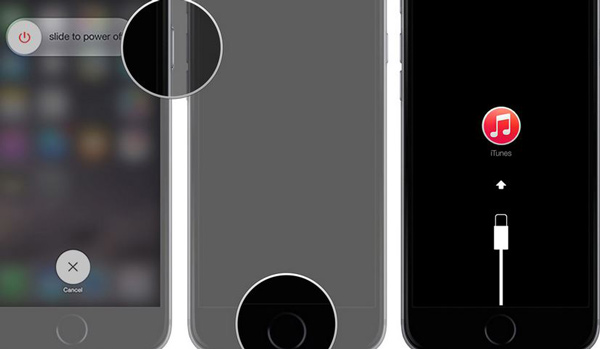
4Értesítjük, hogy az eszköz helyreállítási módban van. Amikor látja a "Visszaállítás" vagy "Frissítés" lehetőséget, válassza a lehetőséget Visszaad.
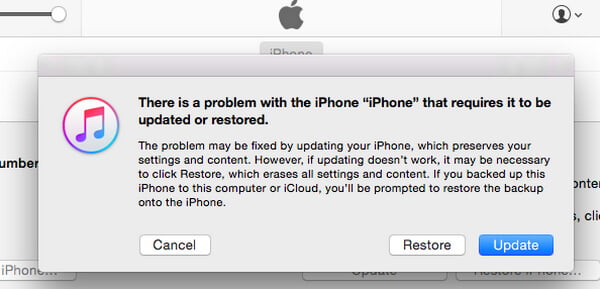
5Az iTunes letölt egy szoftvert az eszközéhez. Várja meg, amíg a folyamat befejeződik, majd beállíthatja és újra használhatja iPhone-ját.
Az Apple felhasználók számára, akik nem rendelkeznek iTunes számítógéppel, hogyan lehet feloldani az iPhone jelszavát iTunes nélkül? Ha feltételezzük, hogy engedélyezte a Saját iPhone keresése lehetőséget az iCloudban, akkor ezt a funkciót távolról használhatja az eszköz és a jelszó törlésére. Kövesse az alábbi lépéseket.
1Lépjen az icloud.com oldalra, Jelentkezzen be az iCloud-fiókba Apple ID-vel és jelszóval. (Elfelejtette az Apple ID jelszavát vagy a fiókját? Az Apple ID visszaállítása Most.)
2Válassza a LaunchPad „iPhone keresése” lehetőséget.
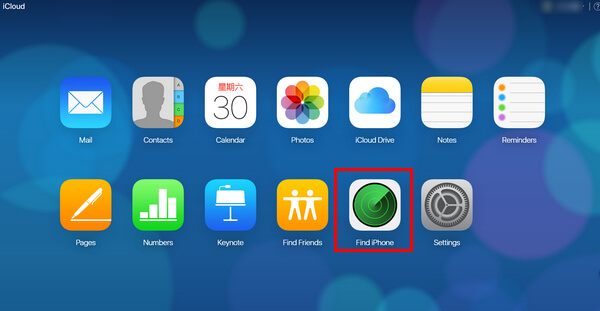
3Kattintson a böngésző felső ablakában az "Összes eszköz" elemre, és válassza ki azt az eszközt, amelyben elfelejtette a jelszót.
4Kattintson az "iPhone törlése" elemre az eszköz és annak kódjának távoli törléséhez. Ezután visszaállíthatja az iPhone készüléket az iPhone Setup Assistant segítségével.
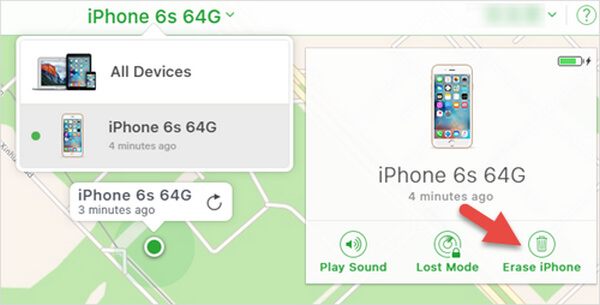
A fenti módszerek egyike sem működik az Ön számára? Választhatja az iPhone 15/14/13/12/11/XS/XR/X/8/7/6 jelszó feloldását is a szakember segítségével. iPhone Unlocker.
1 lépés Futtassa az iPhone Unlocker programot Windows vagy Mac számítógépen, és válassza a "Jelszó törlése" lehetőséget.
2 lépés Csatlakoztassa a jelszó elfelejtett iPhone-ját a számítógéphez USB-kábellel. Kattintson a "Start" gombra a folytatáshoz.
3 lépés Erősítse meg iPhone adatait, és kattintson a "Start" gombra.
4 lépés Ezután ez a szoftver elkezdi letölteni a firmware csomagot. Ha a letöltési folyamat befejeződött, kattintson a "Feloldás" gombra a képernyőn lezárt jelszó törléséhez.
Végül írja be a "0000" szót a feloldási folyamat megerősítéséhez.
Az iPhone újraindul, és a képernyőn lezárt jelszó eltávolításra került, és újat állíthat be.

Ebben a cikkben elsősorban négy módszert mutattunk be Önnek, amelyeket használhat forgot iPhone 15/14/13/12/11/XS/XR/X/8/7/6s/6/5s/5/4 passcode. Még több kérdése van a lezárt vagy letiltott iPhone feloldásának módjáról? Nyugodtan hagyja megjegyzését lent.